Modul portret este o caracteristică iPhone 7 care a fost supraîncărcată pe iPhone-urile X și 8, cu adăugarea portretului de iluminat. Ambele caracteristici utilizează date de adâncime de pe camerele duale ale acestor iPhone, fie pentru a separa subiectul fotografiei de fundal, fie pentru a re-lumina complet fotografia pentru a adăuga dramă. Iată cum să profitați la maximum de ele.
Utilizarea modului Portret cu iPhone
Utilizarea modului Portret este ușor: pur și simplu faci fotografia, iar iPhone-ul se ocupă de ea pentru tine. Modul portret trăiește în aplicația camerei foto împreună cu celelalte moduri de fotografiere, cum ar fi pătratul, videoclipul lent și panorama, deci trebuie doar să glisați pentru a-l alege.
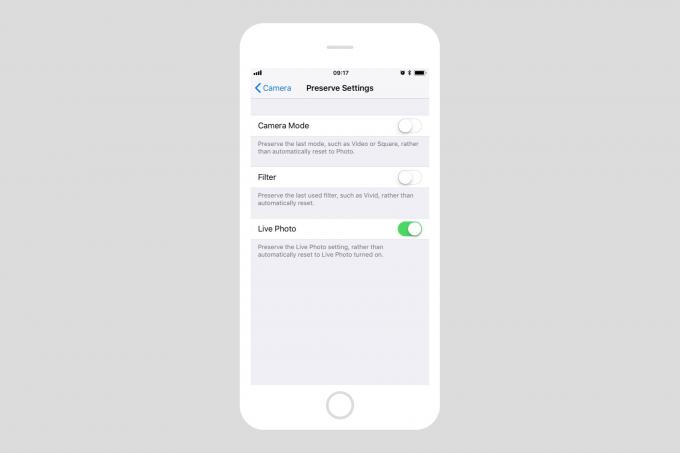
Foto: Cultul lui Mac
Dacă doriți întotdeauna ca camera iPhone să se deschidă în modul Portret, în loc să se reseteze la camera obișnuită de fiecare dată când lansați, accesați aplicația de setări. Sub
Setări> Cameră> Păstrează setări puteți comuta un comutator care vă păstrează ultimul Modul camerei foto lansări de aplicații.Toate fotografiile pe care le faceți cu modul portret pot fi găsite într-un folder special creat automat în aplicația Fotografii. Chiar dacă nu aveți un iPhone care poate face fotografii în mod portret, acest album va fi creat dacă aveți poze portret în biblioteca dvs. De exemplu, este posibil să aveți un iPad care utilizează aceeași bibliotecă iCloud Photo ca iPhone X sau este posibil ca cineva să vă fi trimis o imagine în mod portret prin iMessage.
Aceste albume se află în biblioteca dvs. cu alte albume create automat, cum ar fi cele pentru panorame, Fotografii live și așa mai departe.
Selfie-uri de portret

Foto: Apple
Dacă aveți un iPhone X, atunci puteți face și selfie-uri în modul Portret, datorită camerei frontale fanteziste care face un model 3D al feței dvs. Pentru a utiliza acest lucru, pur și simplu procedați ca și cum ați face un selfie obișnuit, doar că acesta va arăta mult mai bine, deoarece fundalul va fi neclar, făcându-vă să ieșiți în evidență în imagine.
Utilizați iluminarea portretului
Noua caracteristică a camerei de pe iPhone-urile X și 8 este Iluminat portret. Aceasta folosește informațiile de adâncime cu două obiective ale camerei pentru a crea un model 3D al scenei. Acest lucru este combinat cu unele fantezii fanteziste AI care permit iPhone-ului să afle ce este în cadru, astfel încât să puteți lumina din nou scanarea după ce a fost făcută fotografia.
La fel ca beta-urile timpurii ale Modului portret care rulează pe iPhone 7 plus, Iluminarea portretului este încă înfricoșătoare. Dacă ai copilul potrivit de fotografie, poate părea uimitor, dar asta nu se întâmplă întotdeauna. De exemplu, filtrul Stage Light vă luminează fața cu un reflector dramatic și scade fundalul în negru. Acest lucru poate arăta uimitor, dar dacă lumina naturală existentă în imaginea dvs. evidențiază marginile părului, veți avea un halou pal ciudat după ce Stage Light își va face lucrurile.

Foto: Apple
Iluminatul portret este accesat în secțiunea de editare a aplicațiilor Cameră și Fotografii. Doar atingeți Editați | × când vizualizați o imagine și puteți glisa pentru a roti cadranul virtual pentru a alege efectul de iluminare. În acest moment nu există reglaj fin disponibil în acest mod, dar tu poate sa adăugați un filtru obișnuit sau faceți modificările obișnuite, deasupra efectului Portrait Lighting. Asta îl face destul de puternic.
Cum se elimină efectele portret
Nu ești blocat de fotografia pe care ai făcut-o. Atât iluminarea portretului, cât și modul portret pot fi eliminate oricând în viitor. Dacă sunteți familiarizat cu dezactivarea părții animate a unei fotografii live, atunci știți deja cum să efectuați efectele portret. Deschideți fotografia și atingeți Editați | ×. În ecranul de editare familiar, veți vedea un panou galben în partea de sus: Portret. Pentru a activa sau dezactiva toate efectele de adâncime, trebuie doar să atingeți acest panou.
Mod portret viitor
Mod portret și Iluminare portret arată ce se întâmplă atunci când combini avansurile hardware (camere duale sau camera nebună Face ID) cu un computer puternic și ceva imaginație. Modul portret a rezolvat o problemă cu camerele de pe telefonul mobil. Sunt prea mici din punct de vedere fizic pentru a obține o estompare frumoasă a fundalului, atât de ușoară cu camerele obișnuite. Dar apoi, aceeași tehnologie a fost refăcută pentru a face ceva ce nici o altă cameră nu poate face - re-lumina imaginile după ce au fost realizate.
Putem fi destul de siguri că acestea nu sunt ultimele efecte inteligente pe care Apple le va adăuga la camera iPhone. Poate că pe viitor vom putea folosi Portrait Lighting pe videoclipuri, ceea ce ar putea face ca filmele noastre de acasă să arate incredibil sau să le permită oamenilor să o facă filmează filme de la Hollywood pe telefoanele lor. Cine știe ce va face Apple în continuare?


